2.1 准备HDMI适配器和HDMI线
2.1 Prepare HDMI Adapter and HDMI Cable
首先,你需要购买一个Lightning到HDMI适配器和一根HDMI线。确保适配器和线缆的质量,以保证最佳的传输效果。
2.2 连接适配器和HDMI线 2.2 Connect Adapter and HDMI Cable
将HDMI线的一端插入电视的HDMI接口,另一端插入Lightning到HDMI适配器。然后,将适配器的Lightning接口插入你的iPhone。
2.3 切换电视输入源 2.3 Switch TV Input Source
打开电视并使用遥控器切换到对应的HDMI输入源。
2.4 开始使用 2.4 Start Using
连接成功后,你的iPhone屏幕将会显示在电视上。你可以像使用AirPlay一样,播放各种内容。
3. 使用智能电视的投屏功能 3. Using Smart TV’s Casting Feature
许多现代智能电视都内置了投屏功能,支持通过Wi-Fi直接从手机投屏。以下是如何使用这种功能的步骤:,bdckq.com,
3.1 确保电视和手机在同一网络下
3.1 Ensure TV and Phone are on the Same Network
与使用AirPlay一样,确保你的智能电视和iPhone连接到同一个Wi-Fi网络。
3.2 打开智能电视的投屏功能 3.2 Open Smart TV’s Casting Feature
根据你的电视品牌,找到并打开投屏功能。不同品牌的电视界面可能有所不同,但通常可以在设置或应用菜单中找到。
3.3 在iPhone上找到投屏选项 3.3 Find Casting Option on iPhone
在iPhone上,打开你想要投屏的应用(如YouTube、Netflix等),然后寻找投屏图标(通常是一个矩形中有一个三角形的图标)。
3.4 选择你的电视 3.4 Select Your TV
点击投屏图标后,选择你的智能电视。连接后,内容将会在电视上显示。
4. 使用第三方应用 4. Using Third-Party Apps
除了上述方法,市面上还有许多第三方应用可以帮助你将iPhone内容投屏到电视上。这些应用通常提供更多的功能和灵活性。以下是一些推荐的应用及其使用方法:
4.1 选择合适的应用 4.1 Choose the Right App
常见的投屏应用包括“ApowerMirror”、“LetsView”等。你可以在App Store中搜索并下载这些应用。
4.2 安装应用并连接 4.2 Install the App and Connect
按照应用的指示进行安装,并确保你的iPhone和电视在同一Wi-Fi网络下。大多数应用会自动检测到可用的设备。
4.3 开始投屏 4.3 Start Casting
选择你想要投屏的内容,按照应用的指示进行操作,内容将会显示在电视上。
5. 常见问题解答 5. Frequently Asked Questions 5.1 投屏时画面卡顿怎么办?
5.1 What to Do If the Screen is Lagging While Casting?
如果在投屏过程中出现画面卡顿,可以尝试以下方法:
确保Wi-Fi信号强劲,距离路由器较近。
关闭其他占用带宽的设备。
重启你的iPhone和电视,重新连接。
5.2 What to Do If There is No Sound While Casting?
如果投屏时没有声音,可以检查以下几点:
确保电视的音量未静音,bdhtq.com,。
在iPhone上,检查音量设置。
尝试重新连接设备。
5.3 Can I Cast to Multiple Devices at the Same Time?
大多数情况下,AirPlay和HDMI连接只能同时连接一个设备。如果需要同时投屏到多个设备,可能需要使用第三方应用或硬件支持。
6. 总结 6. Conclusion
将苹果手机投屏到电视上是一种非常实用的功能,无论是观看电影、播放音乐,还是分享照片,都能带来更好的体验。通过AirPlay、HDMI适配器、智能电视的投屏功能以及第三方应用,用户可以根据自己的需求选择最合适的方法。希望本文能够帮助你更好地理解和使用苹果手机的投屏功能,让你的娱乐体验更加丰富多彩。内容摘自:https://js315.com.cn/cm/210582.html返回搜狐,查看更多